1、在开始搜索框中,键入 msconfig.exe,回车。
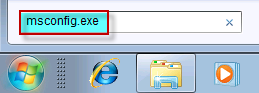
2、在“系统配置”窗口中,单击“启动”选项卡。看看下图中的蓝色显示项 C:\Program Files\Windows Sidebar\sidebar.exe/autoRun 前面有没有打勾选中。

3、如果您的计算机启动项中并无上面的蓝色显莲镘拎扇示项,也没关系。在地址栏中输入以下路径:系统盘盘符:\Program Files\Windows Sidebar(假设系统盘为 C 盘,此路径则应为 C:\Program Files\Windows Sidebar)循此路径,找到小工具 sidebar.exe 文件。

4、打开“开始”菜单,鼠标右键“启动”,选择“打开所有用户”。
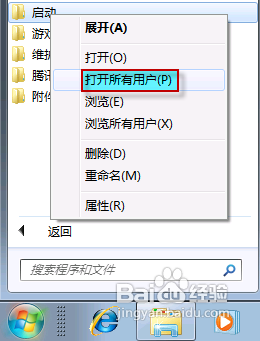
5、将上面找到的 Sidebar.exe 文件复制粘贴到“启动”文件夹中。

